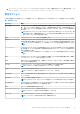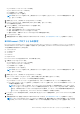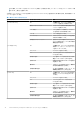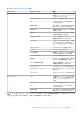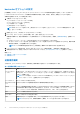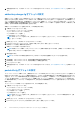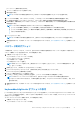Users Guide
Table Of Contents
- Dell Command | Configure バージョン4.5ユーザーズ ガイド
- 目次
- Dell Command | Configure 4.5の概要
- Dell Command | Configure 4.5のWindows SMM Security Mitigations Table(WSMT)コンプライアンス
- Dell Command | Configure 4.5のユーザー インターフェイスの使い方
- WindowsシステムからのDell Command | Configure へのアクセス
- LinuxからのDell Command | Configure へのアクセス
- のファイルとフォルダ Dell Command | Configure
- Dell Command | Configure GUIへのアクセス
- GUI を使用した BIOS パッケージの作成
- 一般設定
- 設定オプション
- セットアップ、システム、およびハードディスクドライブパスワードの設定
- 既存のパスワードを使用したセットアップ、システム、およびハード ディスク ドライブ パスワードのクリア
- パスワード保護画面
- autoon オプションの設定
- BIOSConnectプロファイルの設定
- bootorder オプションの設定
- 起動順序画面
- 起動順序への新しいデバイスの追加
- 起動順序タイプ
- primarybatterycfg オプションの設定
- advbatterychargecfg オプションの設定
- peakshiftcfg オプションの設定
- パスワード構成オプション
- keyboardbacklightcolor オプションの設定
- Advanced System Management
- BIOS オプション検証
- BIOS 設定のエクスポート
- ターゲットシステム設定
- パッケージ履歴内のログ詳細
- Dell Command | Configure 4.5のトラブルシューティング事例
● [ローカルシステムパッケージの作成]
● [Dell 推奨パッケージを開く]
● [ 保存されたパッケージを開く]
メモ: 保存されたパッケージを開くには、[保存されたパッケージを開く] をクリックし、ファイルの場所を参照してから
[開く] をクリックします。
2. [編集] をクリック、またはオプションをダブルクリックします。
3. [keyboardbacklightcolor ]オプション行で、[設定する値] 列の [表示 / 変更] をクリックします。
[キーボードバックライトカラー] 画面が表示されます。
4. [有効化] リストからキーボードバックライト用に有効化する色を選択します。
メモ:
● 一度に複数の色を選択して有効にすることができます。
● [なし]を選択した場合、色は有効化されません。[なし]を選択した場合は、他の色を選択することはできません。
5. [アクティブ] リストからキーボードバックライトのアクティブカラーとして設定する色を選択します。
メモ: キーボードバックライトのアクティブカラー用に選択できる色は、一度に 1 色のみです。
6. [CustomColor1] または [CustomColor2] を選択した場合は、赤、緑、および青(RGB)の値を設定します。
CustomColor1 または CustomColor2 の RGB 値を設定するには、次の手順を実行します。
a. [変更] をクリックします。
b. カラーキャンバスから色を選択します。
c. [選択] をクリックします。
7. [OK] をクリックします。
8. 変更を適用するには、.ini または .exe フォーマットで設定をエクスポートします。「BIOS 設定のエクスポート」を参照してくだ
さい。
Advanced System Management
Advanced System Management(ASM)は、Dell Precision R7610、T5810、T7810、T7910 およびそれ以降のワークステーションでサ
ポートされている機能です。電圧、温度、電流、冷却装置、電源プローブについての情報が表示されます。電圧、電流、冷却、温
度プローブの非重要上限しきい値も設定できます。この機能を搭載したシステム モデルの詳細については、サポート チームにお
問い合わせください。
非重要しきい値の設定
メモ: 重要および非重要上限しきい値は、電圧、電流、冷却、温度プローブのみに設定できます。
プローブに非重要しきい値を設定するには、次の手順を実行します。
1. 必要なオプションをクリックします。
● [マルチプラットフォームパッケージの作成]
● [ローカルシステムパッケージの作成]
● [ 保存されたパッケージを開く]
メモ: 保存したパッケージを開くには、[保存されたパッケージを開く] をクリックし、ファイルの場所を参照して [開
く] をクリックします。
2. [編集] をクリック、またはオプションをダブルクリックします。
3. [advsm] オプション行で、[設定する値] 列の [表示 / 変更] をクリックします。
[Advanced System Management] 画面が表示されます。
メモ:
● [ローカルシステムパッケージの作成] の非重要しきい値を設定する場合、[説明]、[タイプ]、[インデックス]、[場
所]、[最小]、[最大]、[重要上限しきい値]、[非重要上限しきい値]、[削除] 列が表示されます。システムに使用可能
なプローブの詳細が表示されます。表示されたプローブの [タイプ] フィールドと [インデックス] フィールドは編
集できません。
20 Dell Command | Configure 4.5 のユーザー インターフェイスの使い方